
发布时间:2022-06-05 来源:win7旗舰版 浏览量:
|
U盘,全称USB闪存盘,英文名“USB flash disk”。 它是一种使用USB接口的无需物理驱动器的微型高容量移动存储产品,通过USB接口与电脑连接,实现即插即用。U盘连接到电脑的USB接口后,U盘的资料可与电脑交换。而之后生产的类似技术的设备由于朗科已进行专利注册,而不能再称之为“优盘”,而改称“U盘”。后来,U盘这个称呼因其简单易记而因而广为人知,是移动存储设备之一。现在市面上出现了许多支持多种端口的U盘,即三通U盘(USB电脑端口、iOS苹果接口、安卓接口)。 一个u盘,多台电脑共享。你们知道吗?每台电脑可以通过局域网共享自己u盘中的文件,而且其实设置u盘共享就不仅仅是共享文件了,相当于是共享一个磁盘。下面快启动小编就给大家介绍一下U盘共享设置方法。 1、将我们需要共享的u盘连接上电脑,确认连接后,打开“计算机”,找到自己的u盘,右键点击它,然后选择“共享-高级共享”,如下图所示: 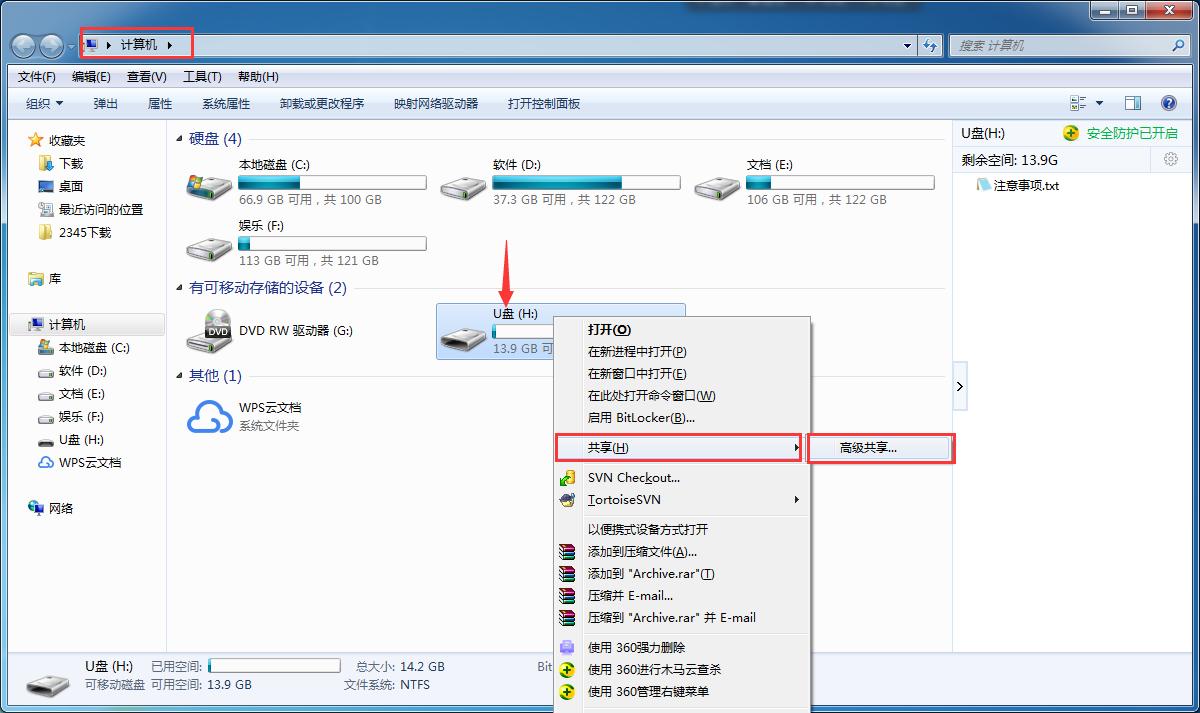 2、在弹出的共享属性中,点击“高级共享”按钮,如下图所示: 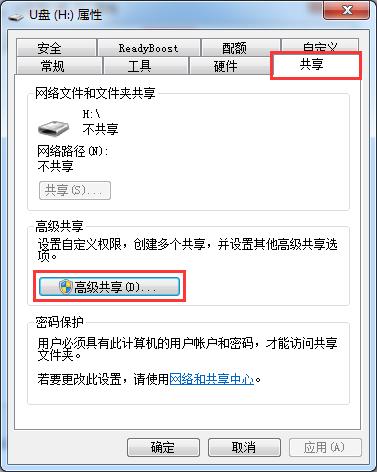 3、选择高级共享后,在高级共享对话框中,勾选“共享此文件夹”,然后点击“权限”按钮,如下图所示: 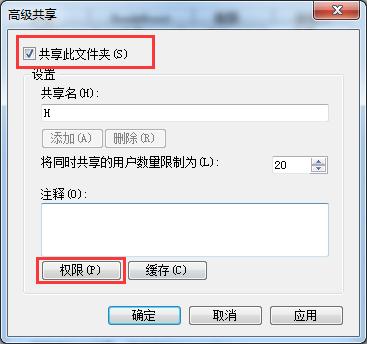 4、在共享权限中,我们可以点击“添加”按钮,来设定有权访问共享u盘的用户,如果不需要设定则不需要设置,如下图所示: 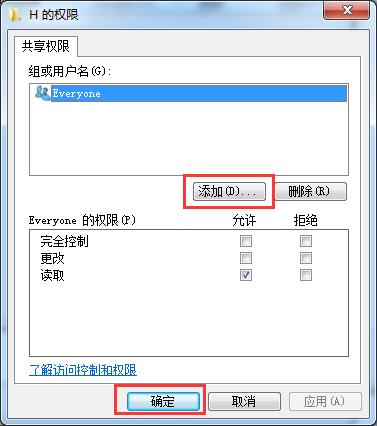 5、确定选择后,我们已经将我们的u盘共享了,回到“计算机”面板,此时我们会发现u盘图标上出现了共享图标,如下图所示:  按照上述步骤操作就可以把u盘共享给局域网其他用户了,共享成功后,同个区域网上的其他用户就可以直接访问U盘了。 U盘最大的优点就是:小巧便于携带、存储容量大、价格便宜、性能可靠。 |
虽说u盘有FAT32和NTFS这两种格式之分,但是大家都想将U盘转换成NTFS格式,以便于存储大于
u盘随意访问,很容易让人复制了里面的资料信息,让人觉得特别没安全感。那么,U盘如何设置只读?其实我
U盘如何去除电脑管理员密码?电脑忘记密码是一件很悲催的事情,很多小伙伴遇到这种事情都是直接送修维修
在U盘已经成为一种主流的移动存储器,它的体积小,功能却很多!它本身具有权限设置,它的设置可以帮助我